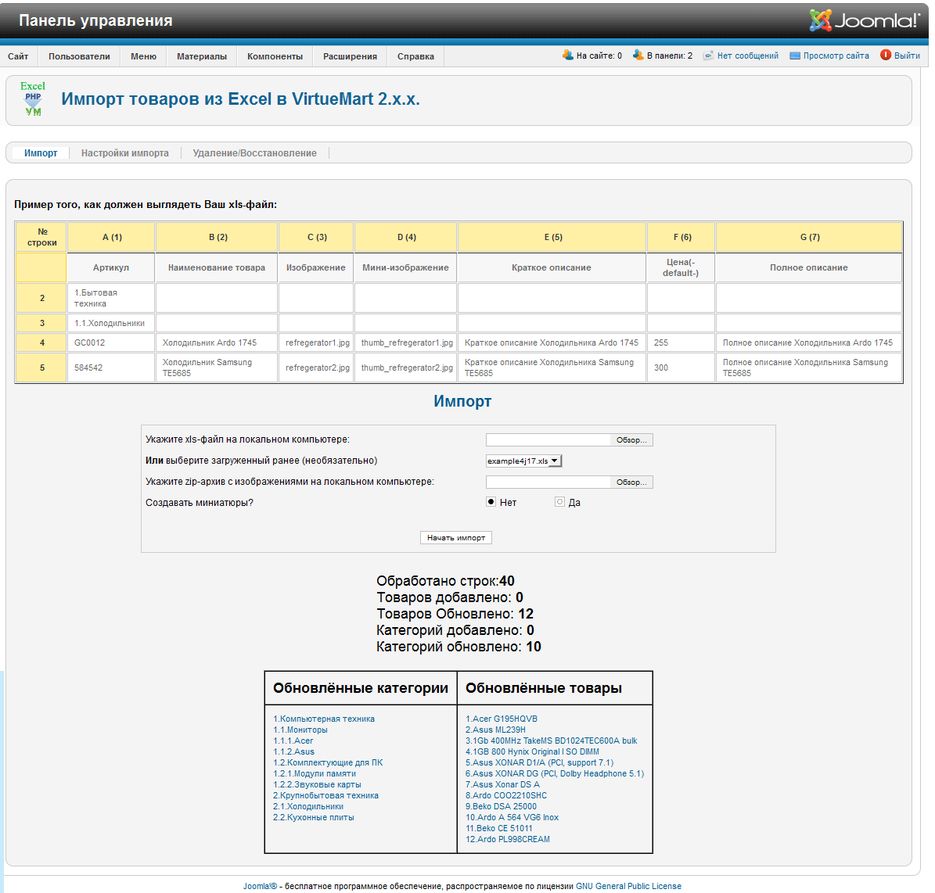Компонент импорта товаров из Excel в VirtueMart 2
Разместите заказ на фриланс-бирже и предложения поступят уже через несколько минут.
http://php-programmist.ru/portfolio/excel/from-excel-to-virtuemart2.html
Создан многофункциональный компонент для Joomla 1.7 - "Импорт товаров из Excel в VirtueMart 2.0.0". C помощью данного компонента Вы с лёгкостью сможете импортировать несколько тысяч товаров в свой магазин VirtueMart 2, а также обновлять отдельные характеристики (например, цена или количество на складе) уже существующих товаров. Компонент импорта также может создавать в Вашем интернет-магазине древовидную иерархию категорий с неограниченным числом уровней вложенности. Для этого нужно лишь пронумеровать (см. вложения: Образец прайса) названия категорий в Вашем Excel-файле, причём последний (как правило, самый обширный уровень нумеровать не нужно). Компонент имеет очень гибкую и удобную систему настройки под конкретно Ваш Excel-прайс - Вам достаточно с помощью перетаскивания названия столбцов, задать им нужный порядок, который бы соответствовал Вашему xls-файлу.
Также имеется возможность автоматического создания резервной копии основных таблиц VirtueMart 2.0 (товары, категории, цены) перед каждым импортом. Таким образом Вы в любой момент можете вернуться к предыдущему состоянию магазина в один клик.
Основные возможности:
Создание / обновление товаров, указанных в прайсе Excel
Создание "дерева" категорий и размещение в нём соответствующих товаров
Пакетное создание уменьшенных изображений товара (миниатюры)
Умеет обрабатывать Дополнительные (пользовательские) поля, в т.ч. и тех, которые влияют на окончательную цену товара ("Атрибут корзины" - нововведение VirtueMart 2.0)
Можно соществлять импорт цен одновременно для нескольких групп покупателей (например, розница и опт)
Ручное и автоматическое создание резервных копий основных таблиц магазина
Гибкая настройка параметров импорта товаров с помощью удобного интерфейса на ajax (JQuery UI)
Компоненту не страшны ошибки Gateway Time-out - работает с очень большим количеством позиций.
Описание Вкладок компонента:
1) ИМПОРТ
На этой вкладке осуществляется собственно сам импорт товаров из Excel. В верхней части отображается пример того, как должен выглядеть Ваш xls-файл для импорта. Данная подсказка формируется в соответствии с укзанными Вами настройками, о которых речь пойдёт чуть позже.
В форме импорта Вам необходимо указать xls-файл. Вы можете загрузить его с компьютера или выбрать один из загруженных ранее прайсов.
В следующем поле Вы можете указать zip-архив, в который запакованы изображения товаров. Если ниже указать, что вам необходимо создать миниатюры, то откроется дополнительная панель, где вы можете указать высоту, ширину и префикс для миниатюр.
После нажатия на кнопку "Начать импорт" создастся резервная копия данных VirtueMart и начнётся импорт. За результатами Вы сможете следить в реальном времени. После завершения процесса импорта, появится сводная таблица в которой будет указано, какие категории и товары созданы, а какие добавлены.
2) НАСТРОЙКИ ИМПОРТА
С этой вкладки необходимо начинать работу с компонентом. В левой части находится интерфейс для настройки столбцов Excel-файла. Вам необходимо путём перетаскивания из правой колонки (Неактивные столбцы) переместить необходимые столбцы в левую колонку (Активные столбцы) и расположить их в том порядке, в котором они идут в Вашем Excel-файле. С помощью кнопок на панели вы можете создать дополнительные столбцы для импорта цен разных групп покупателей, а также столбцы для пользовательских полей. Если в вашем прайсе есть столбцы, которые не нужно импортировать, то нужно поместить на их место пустой столбец.
В правой части указываются особенности импорта. Здесь Вы можете:
Включить/выключить отображение подсказки по прайсу на вкладке импорта
Включить/выключить автоматическое создание резервных данных магазина перед каждым импортом
Указать, хотите ли Вы только обновлять существующие товары или также создавать и новые
Указать, может ли один товар находиться в разных категориях
Включить/выключить обработку принадлежности товаров к категориям (полезно, если Вы хотите только обновлять товары)
Выбрать валюту, в которой указаны цены в прайсе
Указать номера первой и последних строк, которыми нужно ограничить импорт
Указать папки для загрузки изображений товаров
После завершения настройки не забываем нажать кнопку "Сохранить".
3) УДАЛЕНИЕ/ВОССТАНОВЛЕНИЕ
Здесь отображается список резервных копий. Для восстановления предыдущего состояния магазина достаточно одного клика.
С помощью кнопок на панели Вы можете вручную создать резервную копию, удалить все товары, категории. А также все товары из одной категории, которую Вы выберите.